Photoshopを使用して、水滴のついたガラスに文字を書いたような雰囲気を出すエフェクトの作り方を紹介します。水滴の素材があれば簡単に表現することができます。
作成手順
まずは、水滴となる素材を用意します。フリー素材などで水滴の写真を探せばいろいろあるので、そこから好きな素材を使っても良いですし、自分で水滴のようなテクスチャを作成しても良いと思います。今回は、水滴のようなテクスチャを作ってみました。
水滴の作り方については、以下も参考にしてみてください。
次にガラス越しに見える写真を水滴の上に配置して、ぼかしをかけます。
【フィルター】→【ぼかし】→【ぼかし(ガウス)】で、半径を5pxぐらいにして適用したら、描画モードを「オーバーレイ」にします。
これで少し、曇ったような感じになります。
文字を配置する
最後にテキストを入力して、描画モードを「オーバーレイ」にすれば、それっぽくなります。
あとは、文字が水で垂れているような感じを出していきます。
テキストをラスタライズしたら、ゆがみをかけます。
【フィルター】→【ゆがみ】もしくは、「Shift+Ctrl+X」で開けます。
ブラシサイズを15、筆圧を100にして、所々を下に伸ばすように引くと文字がゆがんでいきます。
以上が、Photoshopを使って水滴のついた曇りガラスに文字を書いたようなエフェクトの作り方となります。

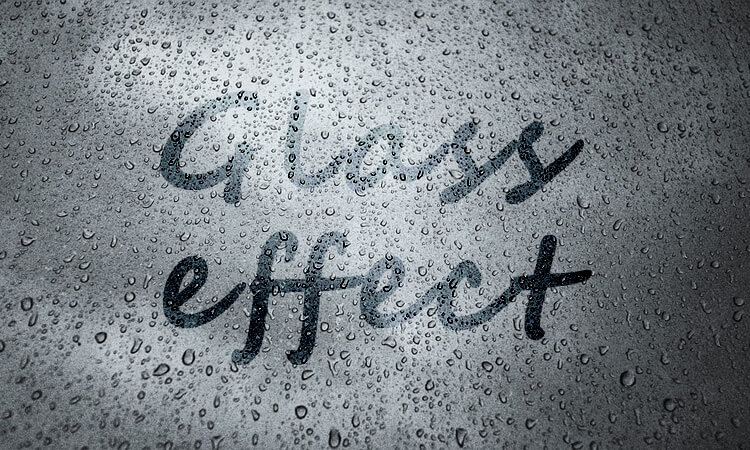
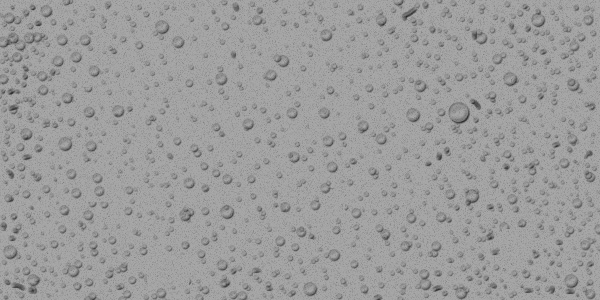
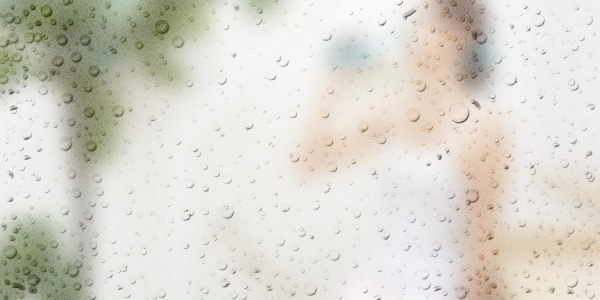


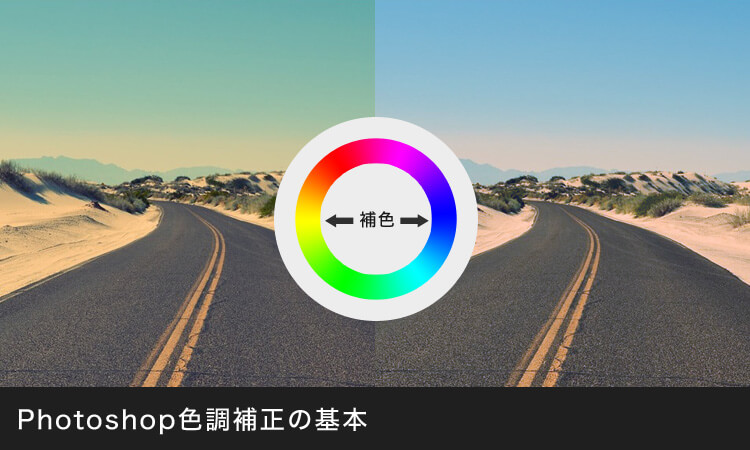 【Photoshop】色調補正を上手にするコツ
【Photoshop】色調補正を上手にするコツ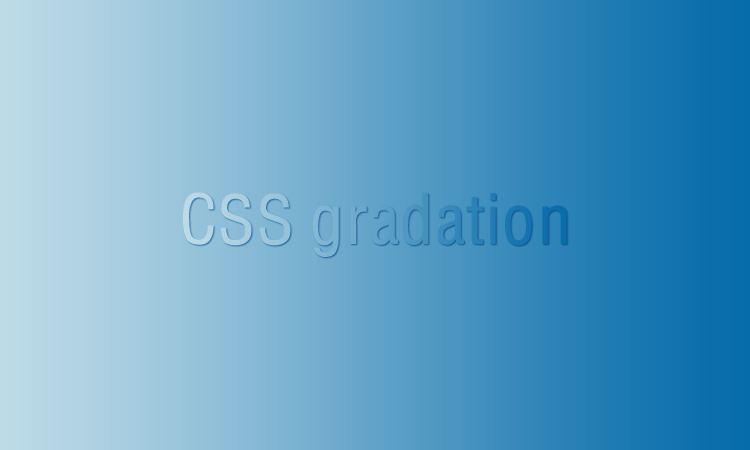 CSS3を使ってグラデーションを作成
CSS3を使ってグラデーションを作成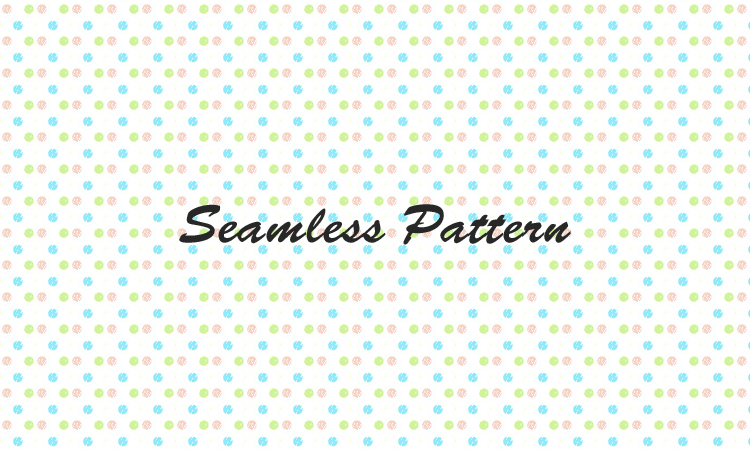 Photoshopでシームレスなパターン作成
Photoshopでシームレスなパターン作成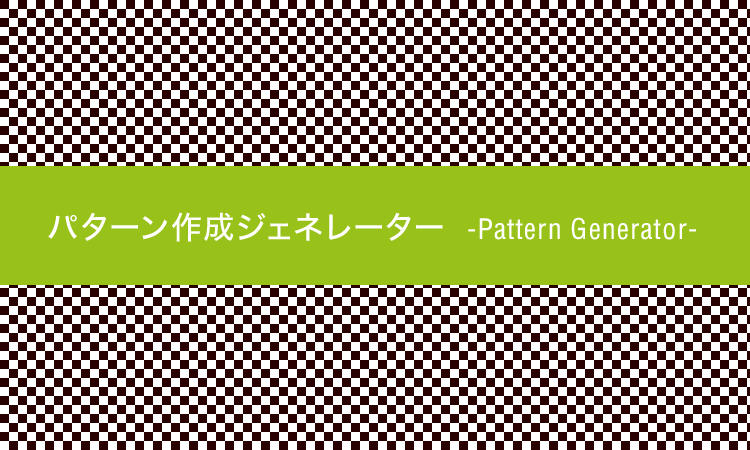 パターン画像が作れるジェネレーター
パターン画像が作れるジェネレーター 【Photoshop】ブラシの作り方
【Photoshop】ブラシの作り方 【Photoshop】月明かりで輝く夜空の雲を作る
【Photoshop】月明かりで輝く夜空の雲を作る